首先我们需要下载Wondershare MirrorGo,下载解压后双击“mirror_go_full-1.7.0.90.exe”出现安装界面:
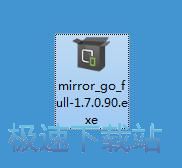
开始安装之前,我们要先选择安装时候使用的语言。选择简体中文然后点击确定;

我们进入了Wondershare MirrorGo的安装向导。这个向导将指引你完成Wondershare MirrorGo的安装进程。建议你在继续之前关闭所有其它应用程序。点击下一步继续安装进程;
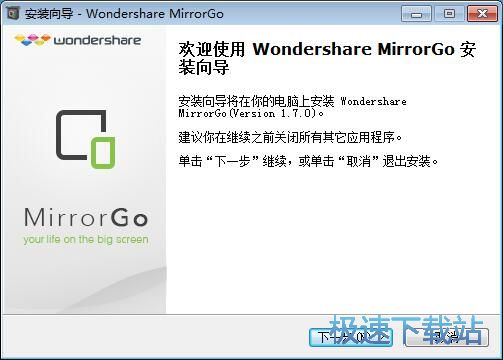
接下来我们需要阅读Wondershare MirrorGo的许可协议。请阅读以下许可协议。在继续安装之前,你必须接受此协议的条款。点击我接受本协议然后点击下一步继续安装进程;
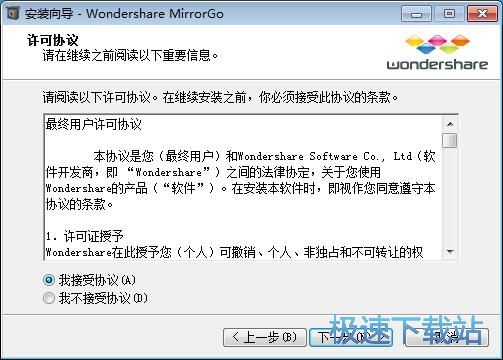
这一步我们需要确定Wondershare MirrorGo的安装路径,安装程序有默认的安装路径:C:\Program Files\Wondershare\MirrorGo,安装Wondershare MirrorGo需要64.1MB的磁盘空间。需要修改路径的朋友可以点击浏览,选择需要安装的文件夹后,点击确定就可以修改安装路径了。点击下一步继续安装进程;
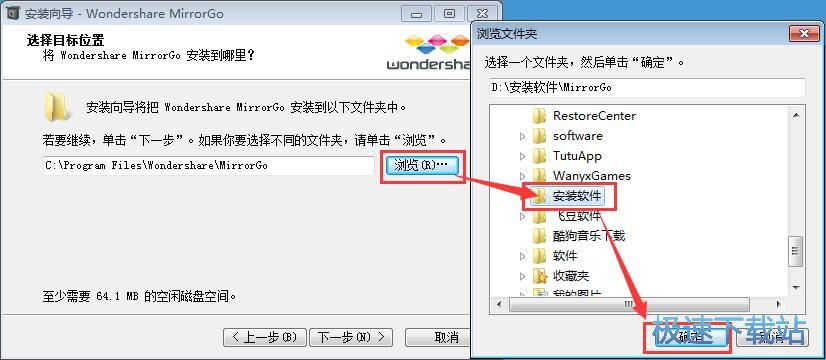
这一步安装向导要我们选择安装Wondershare MirrorGo期间安装向导要执行的附加任务,附加任务是创建桌面图标和加入用户体验改进计划,如果不需要执行,将勾选取消即可。点击下一步继续安装进程;

这一步是正式安装Wondershare MirrorGo前的比较后一个确认步骤,确认安装路径、开始菜单文件夹和附加任务无误后,就可以点击安装将Wondershare MirrorGo安装到电脑上;

正在安装Wondershare MirrorGo,安装程序正在将Wondershare MirrorGo的文件安装到指定文件夹中。安装Wondershare MirrorGo可能需要几分钟的时间;

安装完成!安装程序已经成功在您的电脑上安装了Wondershare MirrorGo。安装向导会提示安装完成。这里有一个勾选项,运行MirrorGo。如果不需要执行,取消勾选即可。点击完成即可退出安装向导。

Wondershare MirrorGo的安装教程就讲解到这里,希望对你们有帮助,感谢你对极速下载站的支持!